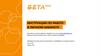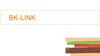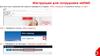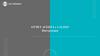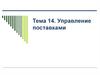Похожие презентации:
Краткая инструкция записи на поставку. Utkonos.ru
1.
Краткая инструкциязаписи на поставку
utkonos.ru
2.
ГлоссарийСтатус заказа
Новый
На согласовании
Согласован
Описание статуса
Заказ на поставку, ожидающий подтверждения или отклонения
через EDI транзакция ORDERSP или через портал, если не
работаете через EDI .
В ответе на заказ, загруженном Поставщиком, есть расхождения
в цене товара в большую сторону относительно заказа на
поставку.
Заказ переходит в статус Согласован в случаях:
- ответ Поставщика совпадает с заказом на поставку по цене и
количеству;
- есть расхождение в цене товара (цена
Поставщика ниже) или по количеству в меньшую сторону;
Атрибуты
Номер заказа
Описание
Номер заказа в учетной системе
Заказчика
Договор
Номер договора, по которому
осуществляется поставка
Сумма
Общая стоимость товаров в заказе на
поставку (с НДС)
БЕИ
Общее количество товаров в заказе (в
базовых единицах измерения)
Склад
Заказ переходит в статус Склад в период ожидания поставки
Масса, кг
Общая масса товаров заказа на
поставку, кг
Завершен
Заказ переходит в статус Завершен после приемки товара на
складе
Дата поставки
Дата и время поставки заказа на
склад
Отменён
Заказ переходит в статус Отменен при отмене заказчиком или
поставщиком
Склад
Склад поставки заказа
SKU
Количество товарных позиций,
отправленное Поставщику
utkonos.ru
3.
Для того чтобы произвести записьна поставку, вам необходимо
перейти в раздел «Заказы» во
вкладку «Согласован».
Далее, вы увидите несколько
состояний ваших заказов:
-Запись на поставку
-Документы на поставку
-Данные о машине и водителе
Вы можете перейти в любой заказ.
Первый серый кружок обозначает
отсутствие записи на поставку.
Для того, чтобы успешно совершить поставку на склад, в первую очередь необходимо записаться на поставку, а
затем загрузить документы(УПД или DESADV) нарушение очередности шагов не допустимо.
Обратите внимание, что вы можете
отфильтровать заказы на странице
Важно: запись на поставку должна производиться не
позднее 18:00 дня перед днем поставки.
по состоянию заказа
utkonos.ru
4.
Для того чтобы перейти в заказ, нужно кликнуть на строку заказа.И перед вами откроется информация о заказе, разбитая на 4 блока:
Товары
Документы на поставку
Данные о машине и водителе
Акты о расхождениях
Перед тем как осуществить запись, рекомендуем ознакомиться с заказом и
проверить согласованные цены, а потом перейти к записи.
Для этого вам необходимо кликнуть на кнопку «Записаться на поставку»
utkonos.ru
5.
Итак, вы нажали на кнопку «Записаться на поставку», и системапредложила вам выбрать тип машины на которой будет
осуществлена доставка. Не удивляйтесь и не пугайтесь, сейчас для
всех типов машин необходимо выбрать верхний вариант-
«Еврофура, рефрежиратор».
Это никак не повлияет на вашу поставку. А мы в ближайшее время
скорректируем список с типами машин.
utkonos.ru
6.
Переходим на доступные интервалы с помощью кнопки «Показать интервалы»utkonos.ru
7.
При просмотре и выбореинтервала стоит обратить
внимание на то, чтобы
выбранные дата и время были
аналогичны полю «дата поставки»
в заказе(на примере выделена
сверху).
utkonos.ru
8.
После выбора нужногоинтервала, еще раз сверяем
дату и время поставки. Если
все корректно- кликаем на
«Записаться»
Важно: если по каким-либо причинам у вас не получается записаться,
дату и время указанные в заказе, вам необходимо написать на почту
Supplyplanning@utkonos.ru
Далее с вами свяжется сотрудник для помощи в записи на поставку.
utkonos.ru
9.
Также, у вас может быть запланировано несколько заказов в рамках одного дня.И когда вы уже записали на поставку один из ваших заказов, то при записи
последующих заказов, система предложит вам добавить заказ к
запланированной активной поставке.
Если дата и время поставки вышеуказанных заказов идентичны, смело
добавляйте заказ к активной поставке.
Нажимаем «Да, добавить».
utkonos.ru
10.
После успешной записи,вернувшись на шаг
назад к информации по
заказу, кнопка
«Записаться на
поставку» станет серой и
неактивной.
А если вернуться ко всем
заказам, то мы увидим, что у
нашего заказа появился
первый зеленый кружок. Это
значит, что запись
произведена успешно!
utkonos.ru
11.
Следующий этап успешной поставки - это передачадокументов на поставку. На данный момент это
возможно сделать после записи на поставку 2-мя
способами:
- отправить нам сообщение DESADV через вашего
EDI-провайдера, привычным для вас способом
-
загрузить УПД на портале Утконос по шаблону,
представленному во вложении
В рамках этой инструкции мы покажем как
загрузить УПД, и приложим активный шаблон
Для того, чтобы загрузить УПД необходимо:
-
перейти в заказ у которого запланирована поставка на определенные
дату и время(есть первый зеленый кружок)
-
перейти в подраздел «Документы на поставку»
-
кликнуть на кнопку «загрузить документы»
utkonos.ru
12.
Для того, чтобы прогрузить УПД,необходимо:
-
кликнуть на «+ Загрузить»
-
выбрать необходимый УПД
-
Проставить номер УПД и дату в полях
рядом
-
кликнуть на «Отправить»
utkonos.ru
13.
В случае успешной загрузки УПД, у васотобразится прогруженный файл, а также
изменится состояние заказа на 2 зеленых
кружка.
utkonos.ru
14.
ЕСЛИ ПО КАКИМ-ЛИБО ПРИЧИНАМ У ВАС НЕ ПОЛУЧАЕТСЯ ЗАПИСАТЬСЯ, ДАТУ И ВРЕМЯУКАЗАННЫЕ В ЗАКАЗЕ, ВАМ НЕОБХОДИМО НАПИСАТЬ НА ПОЧТУ
SUPPLYPLANNING@UTKONOS.RU.
ДАЛЕЕ С ВАМИ СВЯЖЕТСЯ СОТРУДНИК ДЛЯ ПОМОЩИ В ЗАПИСИ НА ПОСТАВКУ.
Этого достаточно, для того, чтобы совершить успешную
запись на поставку.
Мы ждем вас в согласованное дату и время!
Спасибо!
utkonos.ru





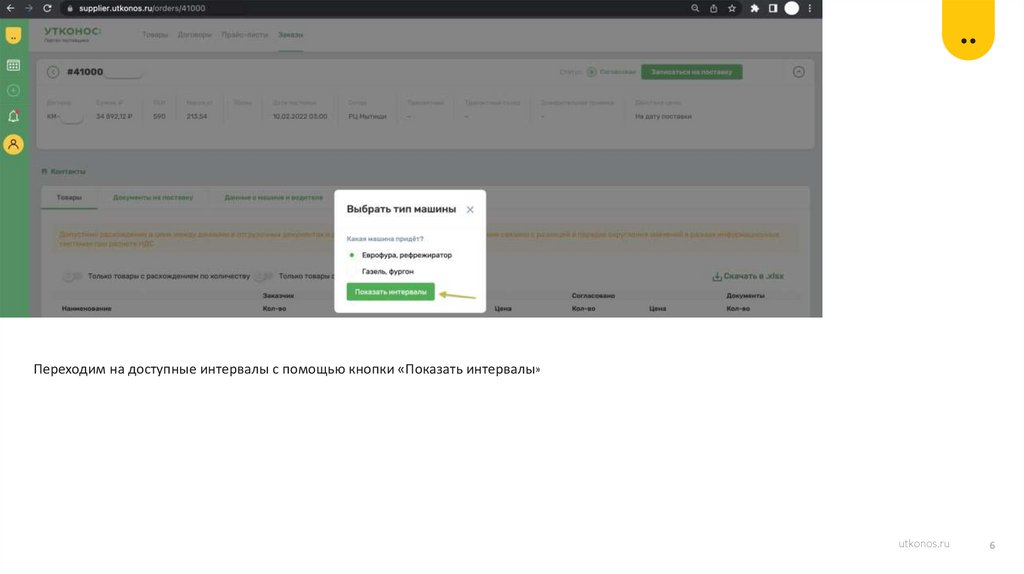

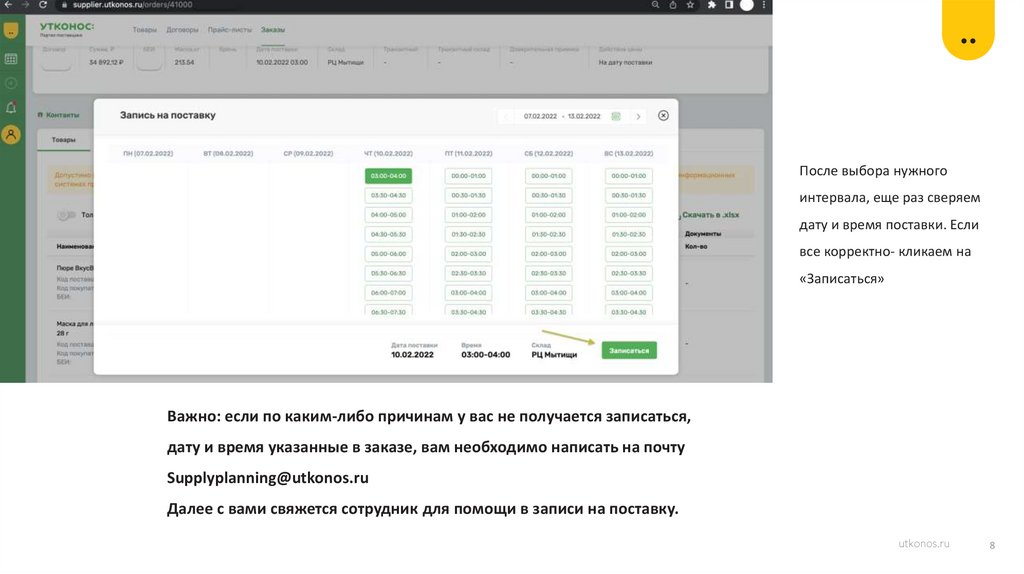
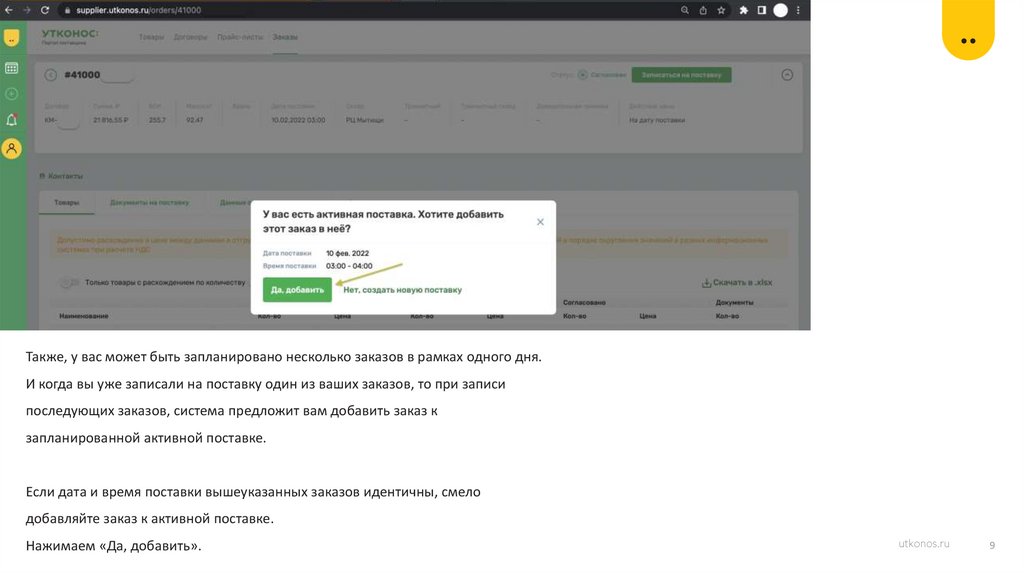
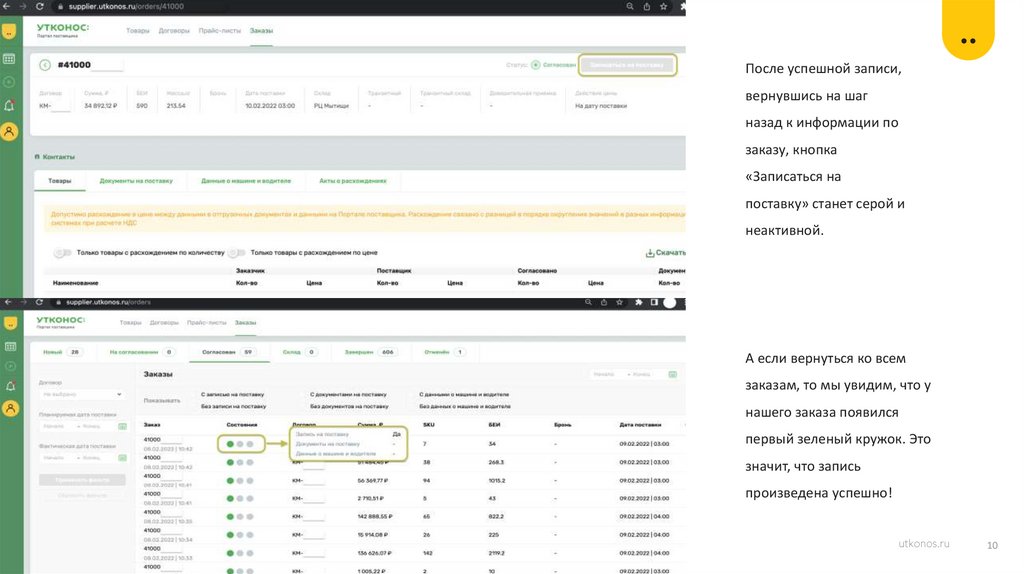

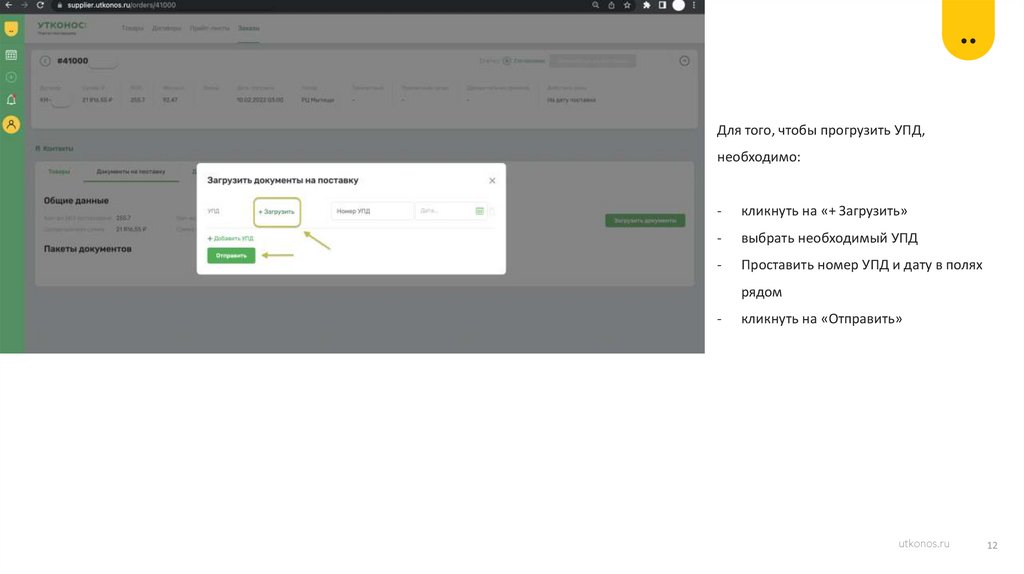
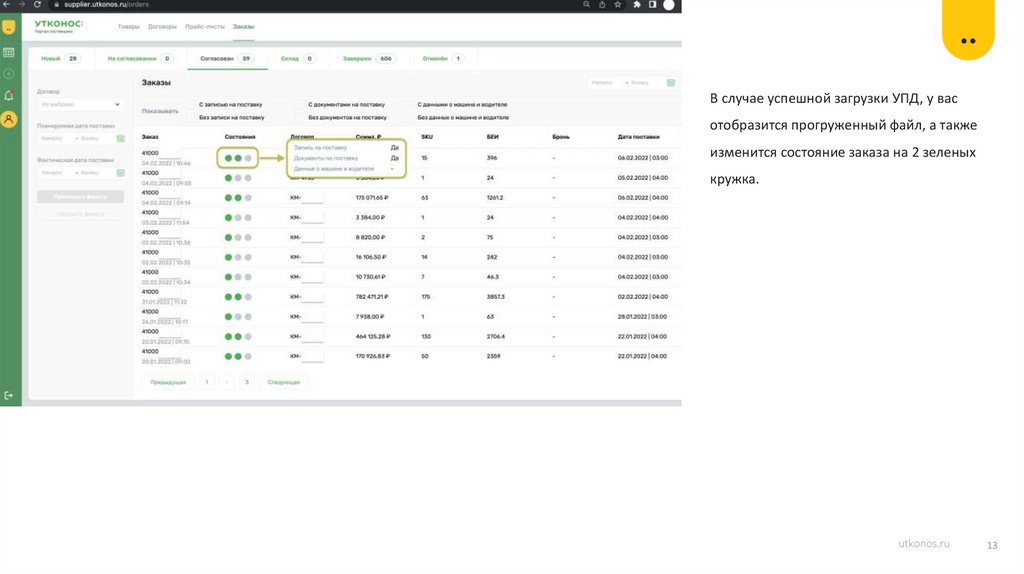
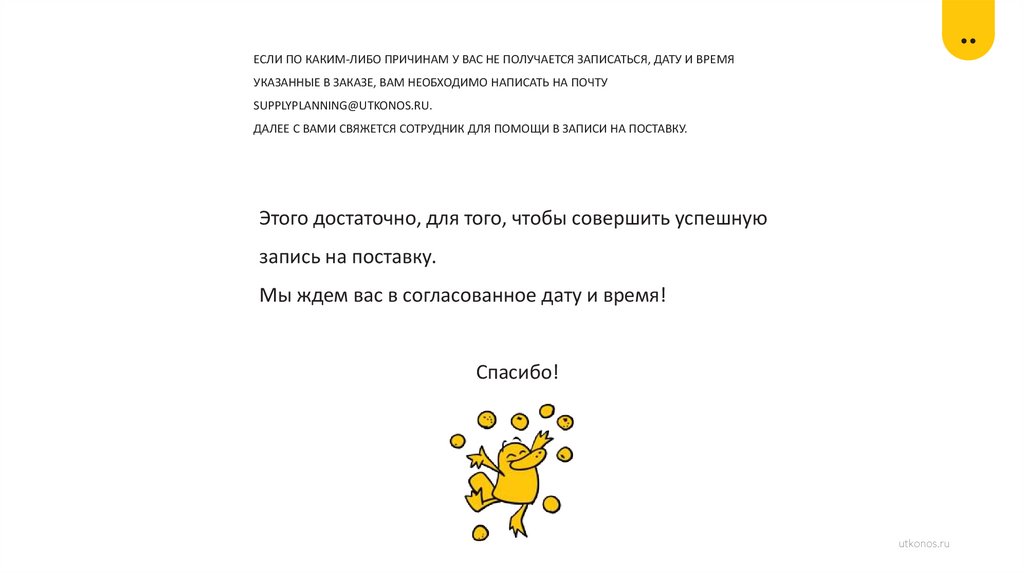
 Менеджмент
Менеджмент